电脑喇叭没有声音怎么回事 电脑扬声器没有声音怎么设置
更新时间:2023-11-05 13:03:38作者:xiaoliu
电脑喇叭没有声音怎么回事,电脑喇叭没有声音的问题可能会让我们感到烦恼和困惑,当我们享受着电脑带来的便利和娱乐时,突然发现扬声器失去了声音,不禁让我们感到困惑不解。不必担心这个问题通常可以通过一些简单的设置来解决。本文将介绍一些常见的电脑喇叭没有声音的原因,并提供一些简单的解决方法,帮助您重新恢复电脑喇叭的声音效果。无论是硬件问题还是软件设置问题,我们都将一一解答,以便您能够轻松解决电脑喇叭无声的困扰。
方法如下:
1.电脑扬声器没声音,这个时候我们想到的是不是声音被关了。因为之前还好好的,那么我先看下声音这个图标,移动鼠标在喇叭上,如果出现扬声器为0,说明声音被你拉到0了;
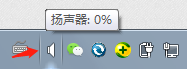
2.把声音的进度条往上来,这个时候播放音乐的时候就有声音了;
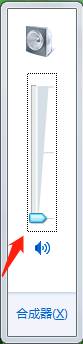
3.静音这种情况是我们倒是很常见,最容易识别。在下面任务栏上的喇叭有个禁止的标识再点击开启;
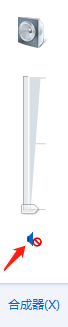
4.如果遇到扬声器是叉叉,说明声音被禁用或者驱动没装好,我们先检查下看看是不是被禁用了;
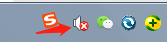
5.我们右键选择播放设备,然后看到显示的扬声器是禁止的;
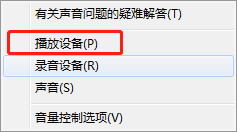

6.遇到扬声器是禁用的情况下,我们只要右键点击开启就可以了;
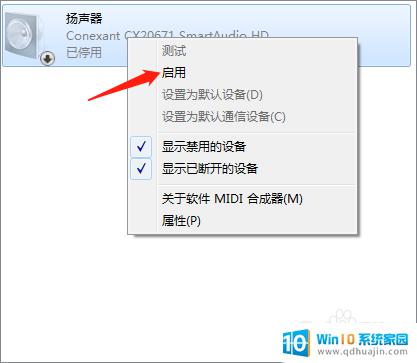
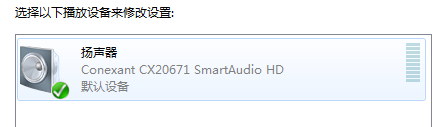
7.如果是驱动问题,我们可以去官网下载匹配型号的声卡驱动。或者试试万能声卡驱动,也可以用驱动助手安装。
以上是电脑喇叭没有声音的解决方案,希望这些步骤可以帮助您解决问题。





